檔案總管打不開怎麼辦
- PHPz轉載
- 2024-02-03 08:25:022481瀏覽
windows電腦的檔案管理器是整個電腦作業系統最重要的程式之一,如果檔案管理器無法開啟許多電腦操作就無法完成,會極大影響使用者對電腦的正常使用,遇到檔案資源管理器打不開的情況要怎麼修復?下面小編會帶來三種修復方式。 1、透過任務管理器重啟資源管理器。 2、重啟計算機。 3.還原檔案資源管理器預設值。
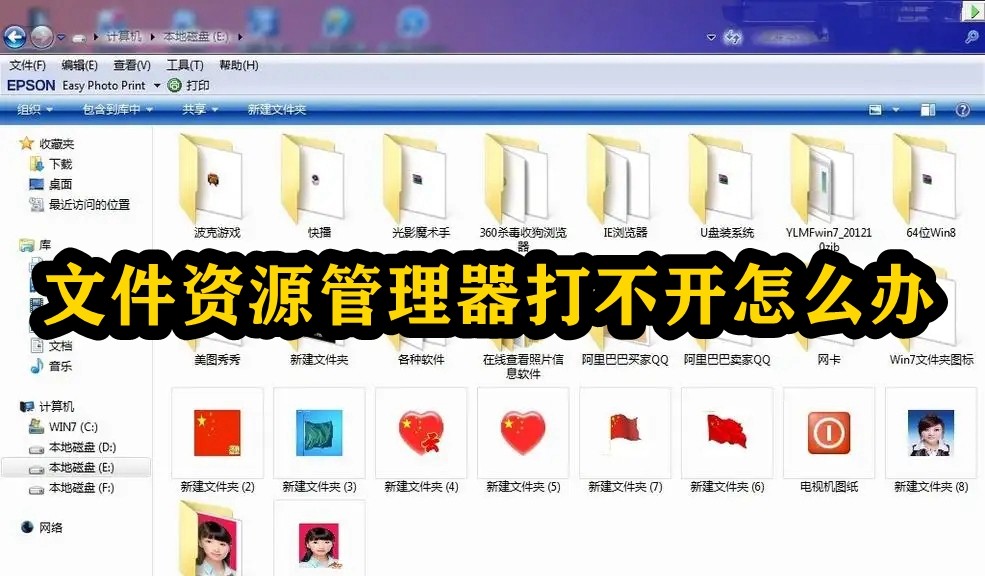
檔案總管打不開怎麼辦
1、透過工作管理員重新啟動資源管理器
步驟1:按“Ctrl Shift Esc”,在新介面中選擇“任務管理器”。
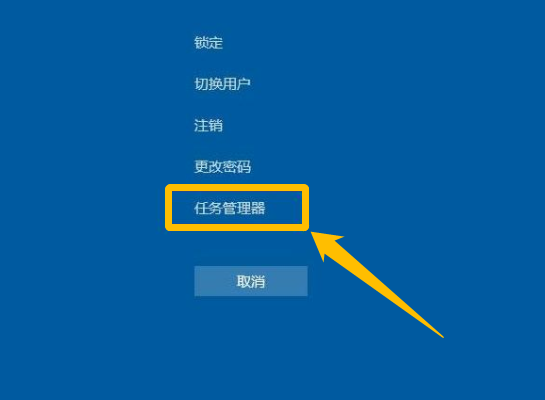
步驟2:選擇「進程」標籤。右鍵點選“Windows 資源管理器”,然後選擇“重新啟動”。
此程序可能需要幾秒鐘時間,並且在Windows 資源管理器重新啟動時,工作列和開始功能表可能不可見。您可以在流程完成後關閉任務管理器,再開啟資源管理器,查看問題是否已解決。
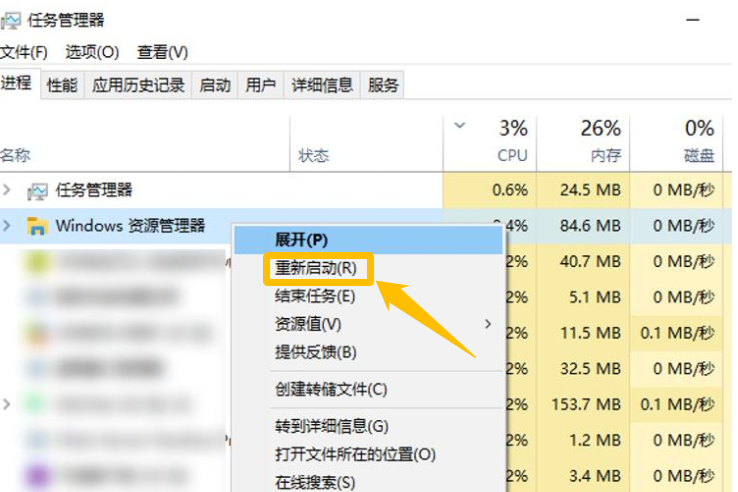
2、重新啟動電腦
重啟電腦是解決檔案總管無法開啟的方法之一,也比較簡單,一般情況下是可以成功解決該問題的。
3、還原檔案資源管理器預設值
步驟1:啟動電腦,在左下角搜尋方塊中輸入「檔案總管選項」並將其開啟。
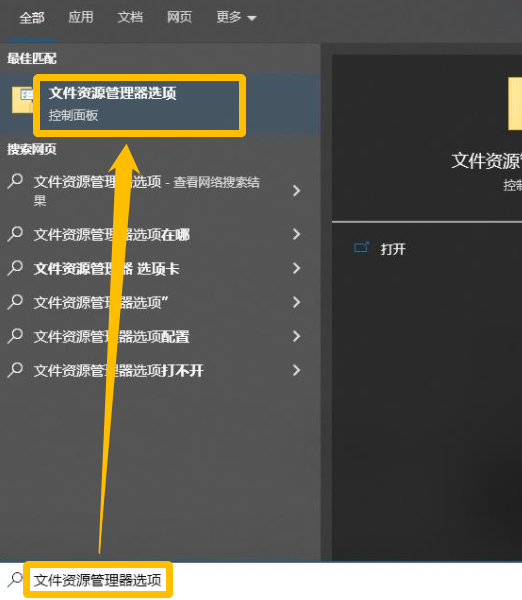
步驟2:在「一般」標籤列中,找到並點選「隱私權」區域中的「清除」按鈕,點選該按鈕將清除檔案總管歷史記錄,之後點選「還原預設值」。在「檢視」標籤列中,點選「重設資料夾」和「還原為預設值」。在「搜尋」標籤列中,點選「還原預設值」。最後點擊“應用”和“確定”,再開啟資源管理器查看問題是否解決。
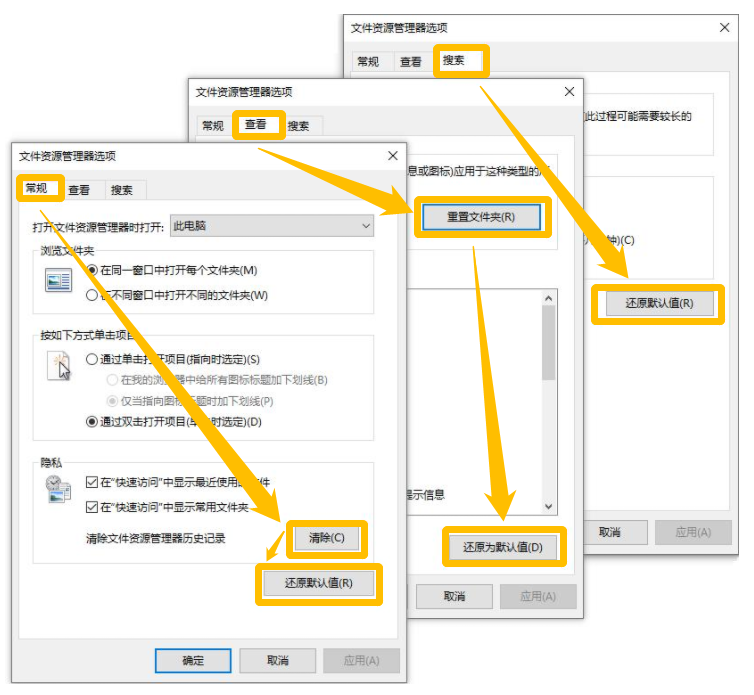
此外,更新系統也可以在一些情況下解決這個問題,大家可以依照自己的實際狀況來操作。
以上是檔案總管打不開怎麼辦的詳細內容。更多資訊請關注PHP中文網其他相關文章!
陳述:
本文轉載於:53xt.com。如有侵權,請聯絡admin@php.cn刪除

